Jak skonfigurować import konwersji offline z Salesforce do Google Ads
Opublikowany: 2023-04-18Więc jesteś reklamodawcą w płatnych wynikach wyszukiwania z klientem generującym leady. Co miesiąc raportowałeś łączną liczbę potencjalnych klientów generowanych przez płatne wyniki wyszukiwania, ale teraz Twój klient chce wiedzieć, jaka jest jakość potencjalnych klientów dostarczanych przez Twoje kampanie. Łyk!
Jeśli Twój klient ma Salesforce jako system zarządzania relacjami z klientami (CRM), możesz połączyć Salesforce bezpośrednio z Google Ads i pomóc odpowiedzieć dokładnie na to pytanie.
Będziesz w stanie:
- Zobacz, które leady zostały zamknięte.
- Zobacz, jaki przychód przyniósł każdy lead.
- Raportuj dane, takie jak średnia wartość zamówienia (AOV)/zwrot z nakładów na reklamę (ROAS).
- Automatycznie udostępniaj wszystkie te dane między platformami w sposób zapewniający prywatność.
Najlepsza część?
Skonfigurowanie systemu importu konwersji offline z Salesforce do Google Ads można wykonać w zaledwie kilku krokach.
Zanim zaczniesz , oto kilka ważnych kwalifikacji.
- Będziesz musiał współpracować z kimś, kto zarządza kontem Salesforce (tj. menedżerem/administratorem Salesforce) i kimś, kto zarządza witryną (tj. programistą stron internetowych). Upewnij się, że te osoby znają proces importowania konwersji i są zgodne z harmonogramem konfiguracji.
- Ten proces jest charakterystyczny dla połączenia Salesforce z Google Ads; jeśli Twój klient korzysta z innego systemu CRM, proces będzie inny i powinieneś skontaktować się z pomocą techniczną w celu uzyskania dalszych kroków. Jeśli jednak Twój klient korzysta z wielu CRM, które zasilają Salesforce, proces ten może wymagać dodatkowego wysiłku (zobacz ważną uwagę w kroku 2).
- Aby śledzić identyfikatory kliknięć Google (GCLID), musisz włączyć automatyczne tagowanie na koncie Google Ads. Identyfikatory GCLID wygasają po 90 dniach, dlatego ważne jest, aby cykl od kliknięcia do konwersji u klienta był krótszy niż 90 dni.
Spełniasz powyższe kwalifikacje i jesteś gotowy do pracy? Wykonaj poniższe kroki.
Krok 1: skonfiguruj Salesforce do przechwytywania identyfikatora GCLID
Kto to uzupełnia : Menedżer Salesforce
Menedżer konta Salesforce będzie musiał utworzyć niestandardowe pole GCLID w obiektach potencjalnych klientów i możliwości w Salesforce.
Dzięki przechwyceniu identyfikatora GCLID Google Ads wie, do którego kliknięcia przypisać potencjalnego klienta. Oto przydatne zasoby, które w razie potrzeby można udostępnić menedżerowi Salesforce.
Krok 2: skonfiguruj swoje formularze internetowe, aby przechwycić identyfikator GCLID
Kto to ukończy: Web developer i Salesforce manager
Twórca stron internetowych lub menedżer Salesforce będzie musiał wygenerować standardowy formularz web-to-lead. Powinno to obejmować wszystkie pola, które potencjalni klienci mają przesyłać, oraz pole potencjalnego klienta „GCLID” jako pole ukryte.
Najwyraźniej zespół pomocy Google jest przekonany, że Twój menedżer Salesforce/programista sieci Web będzie wiedział, jak to zrobić, ale oto artykuł pomocy na wypadek, gdyby nie wiedzieli.
Twórca witryny powinien zanotować identyfikator pola wejściowego GCLID (jest to ważne na później), a następnie pobrać kod HTML nowego formularza i zaktualizować istniejące formularze w witrynie. Dzięki temu Twoje formularze internetowe będą mogły przekazywać identyfikator GCLID do Salesforce.
Jeśli używanych jest wiele systemów CRM: jeśli informacje o potencjalnych klientach przejdą przez inny system przed dotarciem do Salesforce, ten proces może nadal działać. Udało mi się wdrożyć dla jednego z moich klientów z dwoma CRM. Musisz tylko upewnić się, że identyfikator GCLID został przechwycony i przekazany przez wszystkie systemy. Skontaktuj się z platformą innej firmy, aby uzyskać pomoc.
Otrzymuj codzienny biuletyn wyszukiwania, na którym polegają marketerzy.
Zobacz warunki.

Krok 3: Przekaż ten GCLID
Kto to wykonuje: Ty, jeśli masz dostęp do Menedżera tagów swojego klienta. Jeśli nie, twórca stron internetowych.
Ten kod JavaScript pozwoli Ci przechwycić i zapisać GCLID, gdy potencjalny klient prześle Twój formularz internetowy.
Zanim umieścisz kod, zaktualizuj wiersz var gclidFormFields, tak aby zawierał identyfikator pola GCLID nowego pola dodanego w kroku drugim. Oto jak tag będzie wyglądał w Menedżerze tagów.
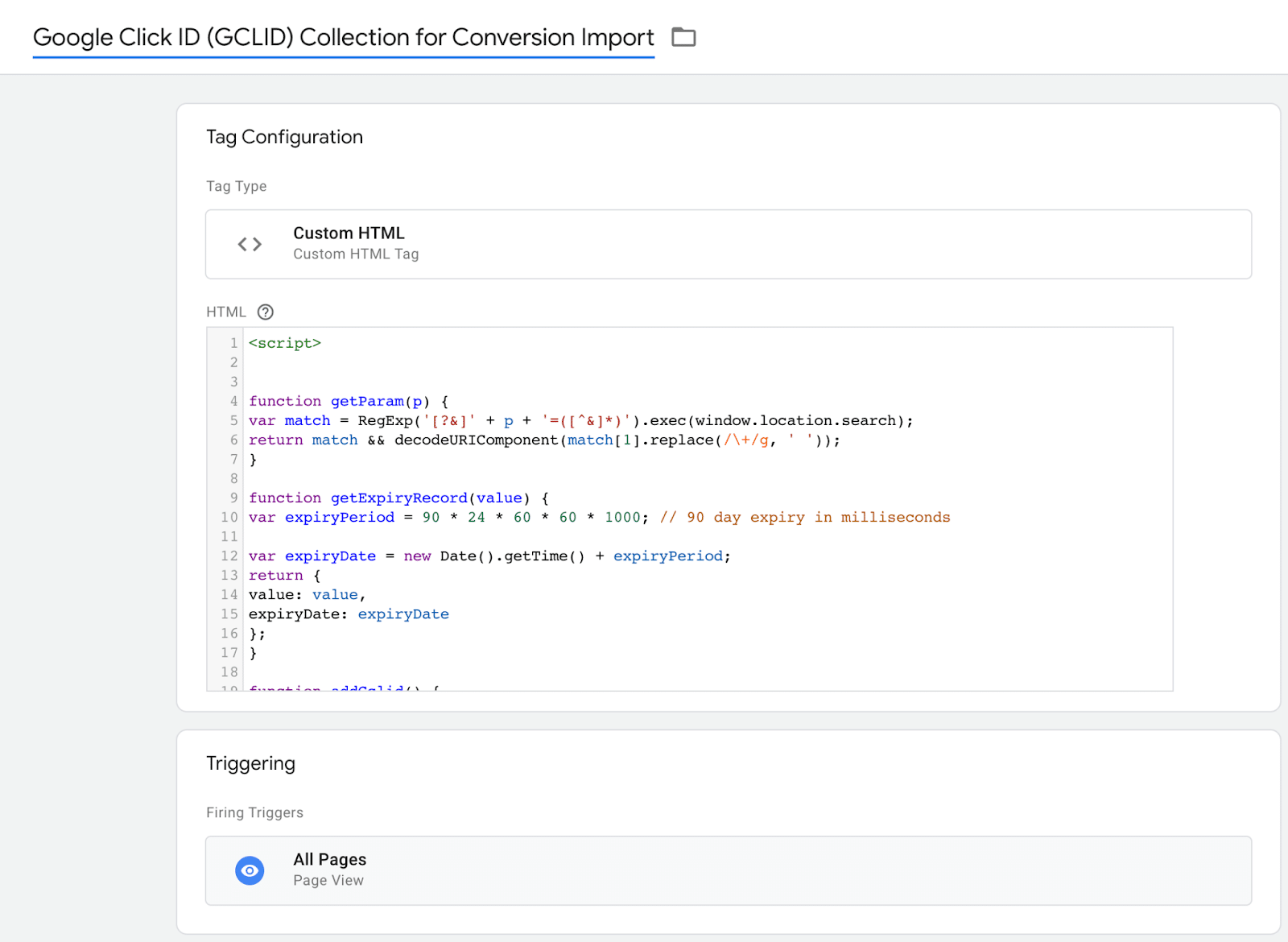
Krok 4: Sprawdź, czy system działa
Kto to uzupełnia: Ty i Twój klient
Twój klient potwierdził, że kroki przechwytywania GCLID zostały zakończone. Czy powinieneś wierzyć im na słowo i iść dalej?
Niestety nie. Zaleca się wykonanie testu, aby się upewnić przed kontynuowaniem.
Po prostu przejdź do formularza internetowego w witrynie, dodaj ?gcl na końcu adresu URL, prześlij fikcyjne wypełnienie formularza i przeproś zespół sprzedaży za fałszywy kontakt (opcjonalnie).
Twój klient będzie wiedział, że działa prawidłowo, jeśli będzie w stanie zidentyfikować parametr „test” w przesłanym przez Ciebie potencjalnym kliencie Salesforce.
Krok 5: Połącz Google Ads z Salesforce
Kto to uzupełnia: Twój klient
Gratulacje, Twój system przechwytywania GCLID działa prawidłowo!
Teraz nadszedł czas, aby połączyć Salesforce i Google Ads.
Aby to zrobić, Twój klient będzie potrzebował danych logowania Salesforce.
Poproś o zalogowanie się w interfejsie Google Ads i przejście do opcji Narzędzia i ustawienia > Połączone konta > Wybierz Salesforce .
Tutaj wprowadzą swoją nazwę użytkownika i hasło Salesforce w celu uwierzytelnienia połączenia.
Krok 6: Skonfiguruj działania powodujące konwersję
Kto to uzupełnia: Ty
Ważne jest, aby uzgodnić z klientem, które kamienie milowe Salesforce (tj. statusy potencjalnych klientów i etapy możliwości) zaimportować i zarejestrować jako konwersję w Google Ads.
Każde konto Salesforce będzie miało unikalne etapy potencjalnych klientów i możliwości, które po połączeniu będą automatycznie wyświetlane w tabeli kamieni milowych/działań powodujących konwersję.
Po uzgodnieniu kamieni milowych do importu wybierz opcję Utwórz nowe działanie powodujące konwersję w kolumnie Działanie powodujące konwersję obok tego kamienia milowego.
Zalecam dodanie „Salesforce” do konwencji nazewnictwa działań powodujących konwersję, ponieważ będzie to łatwe do zidentyfikowania podczas raportowania.
Następnie wybierz cel i optymalizację działań oraz upewnij się, że wybrane konto i kamień milowy są prawidłowe.
Podczas wybierania wartości polecam opcję „użyj oczekiwanego przychodu z możliwości z mojego konta Salesforce.com Sales Cloud”, ponieważ spowoduje to zaimportowanie oczekiwanego przychodu z możliwości bezpośrednio z Salesforce, jeśli będzie dostępny.
Możesz ustawić wartość domyślną do powiązania, gdy nie jest.
Krok 7: Teraz importuj!
Kto to wykonuje: Twój nowy zautomatyzowany system
Skonfiguruj harmonogram importu, przechodząc do opcji Narzędzia i ustawienia > Konwersje > Salesforce . Kliknij nazwę konta Salesforce , a następnie Importuj harmonogram .
Poleciłbym codzienny import, ale Ty to robisz. Twoje konto będzie teraz automatycznie importować konwersje z Salesforce zgodnie z ustalonym przez Ciebie harmonogramem.
Uważnie monitoruj przez kilka dni, przechodząc do opcji Narzędzia i ustawienia > Konwersje > Salesforce > Historia importu. Zobaczysz coś takiego.
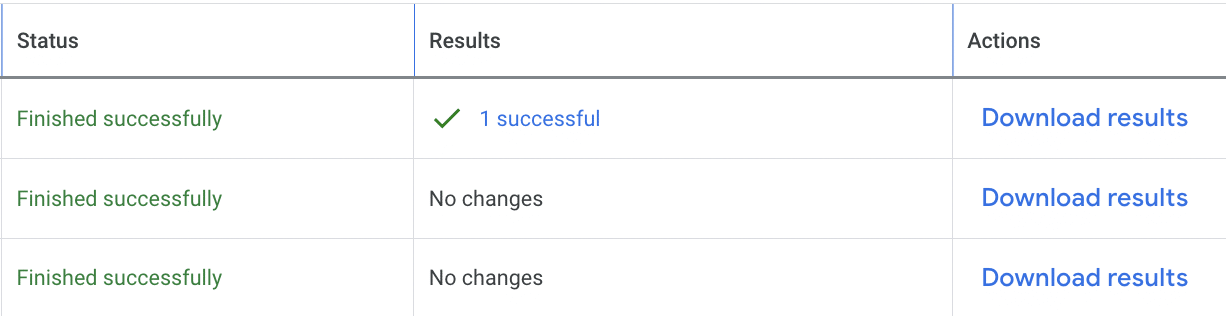
Wszystko gotowe! Powinieneś zacząć codziennie widzieć dane GCLID przepływające przez Salesforce do Google Ads.
Pamiętasz, jak wspomniałem, że jest to bezpieczne dla prywatności?
Gdy spojrzysz na importowane dane (pobierz wyniki na powyższym obrazku), zauważysz, że w ogóle nie zostały zaimportowane żadne dane osobowe (PII).
Tylko parametr GCLID i nazwa/godzina/wartość konwersji.
Teraz możesz pomóc swojemu klientowi połączyć kropki między potencjalnymi klientami w płatnych wynikach wyszukiwania i wygenerować przychody dla jego firmy bezpośrednio w interfejsie Google Ads.
Opinie wyrażone w tym artykule są opiniami autora-gościa i niekoniecznie Search Engine Land. Autorzy personelu są wymienieni tutaj.
